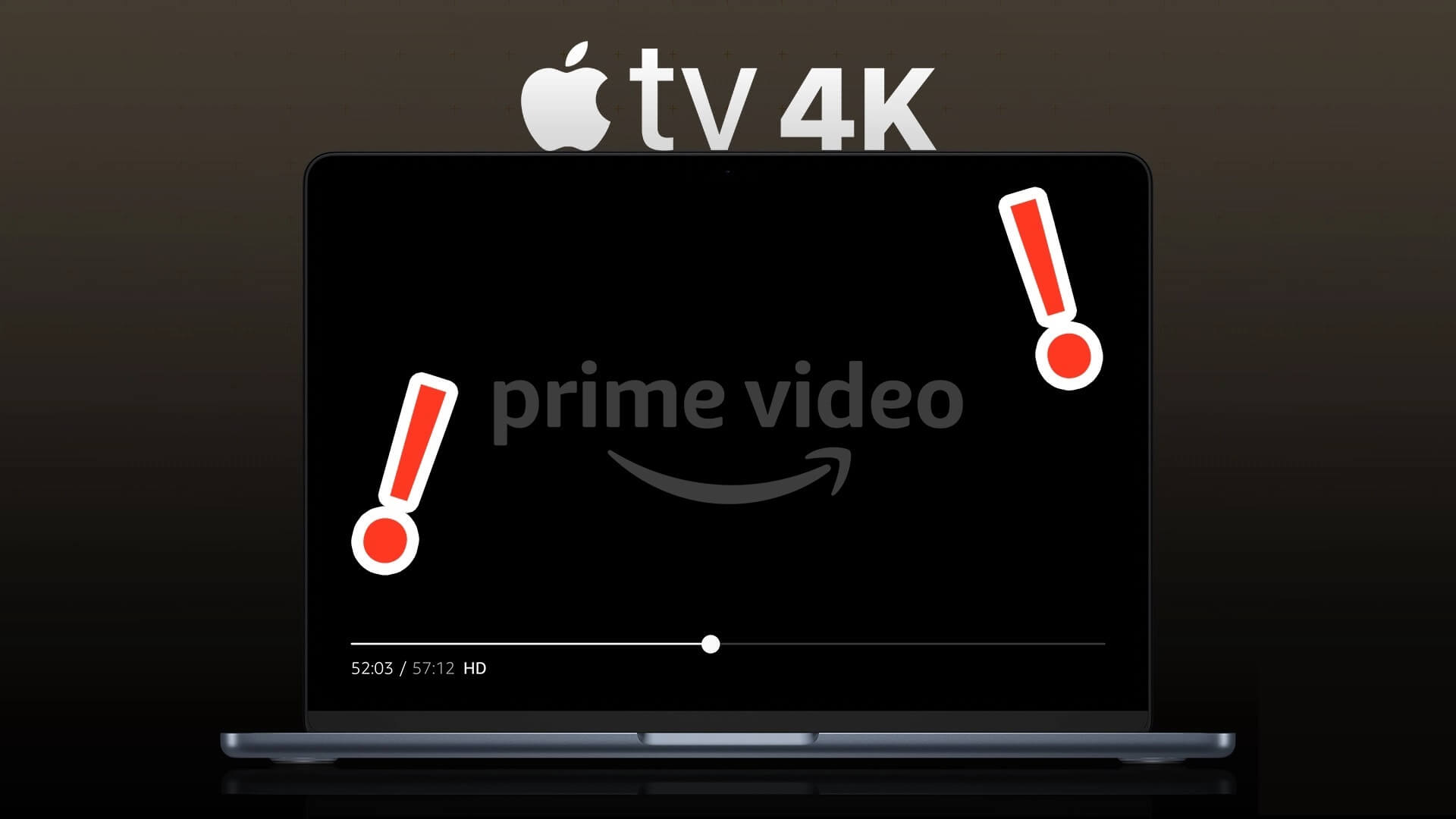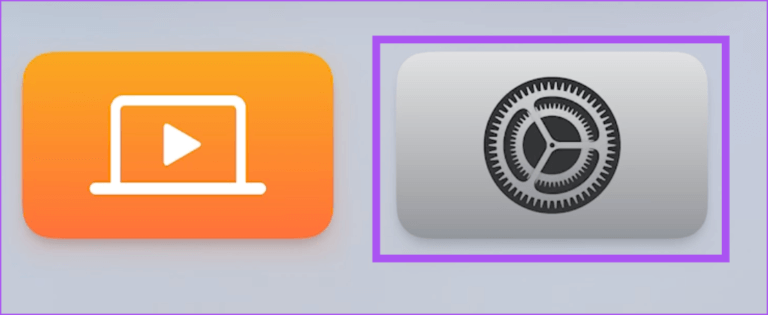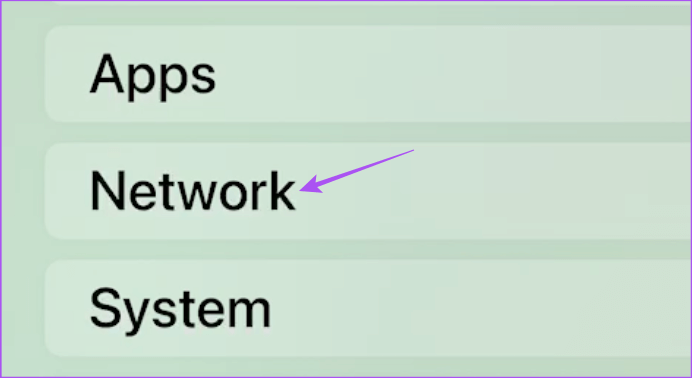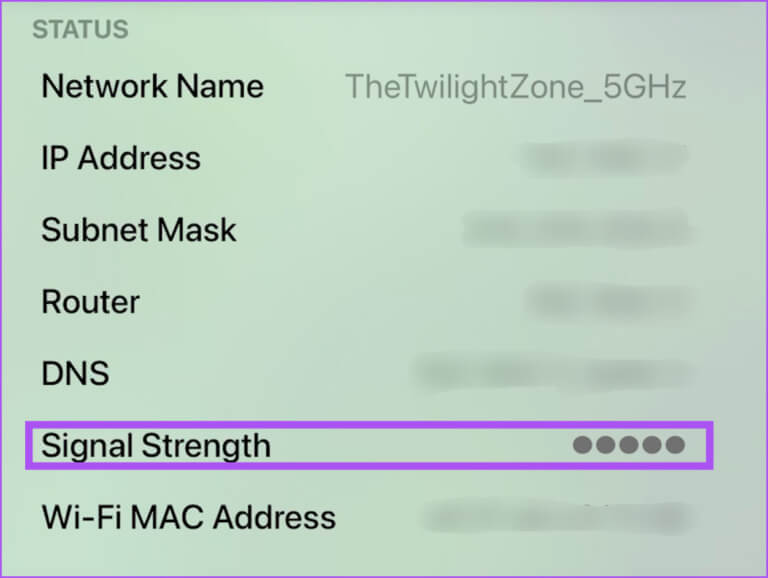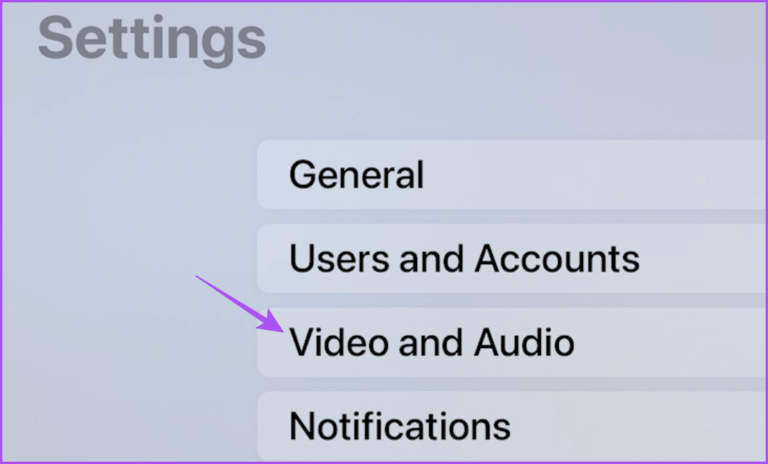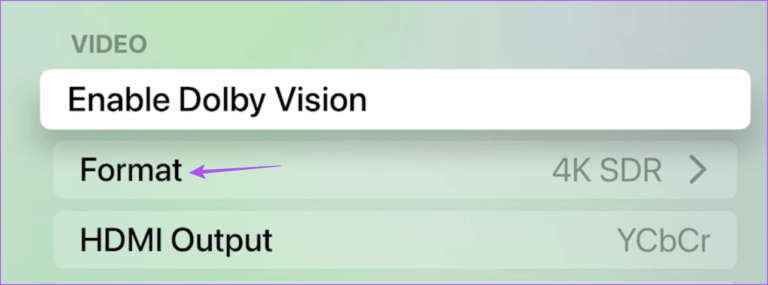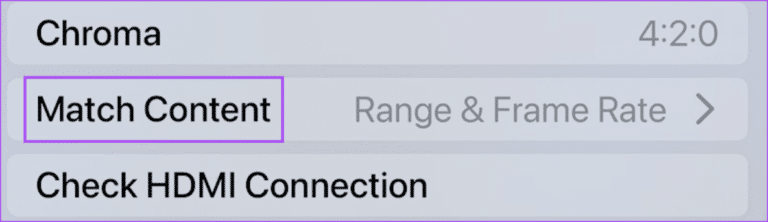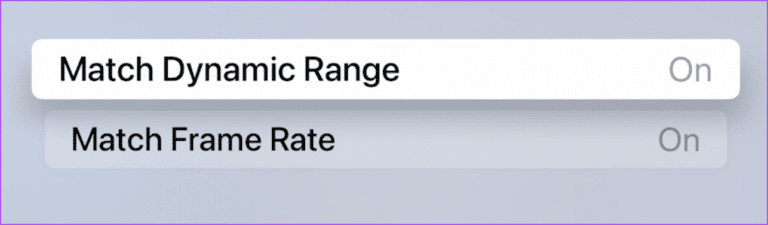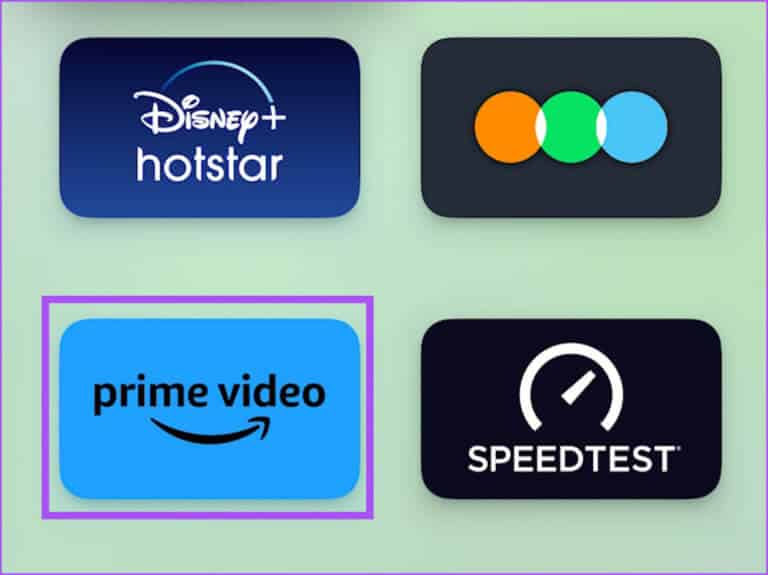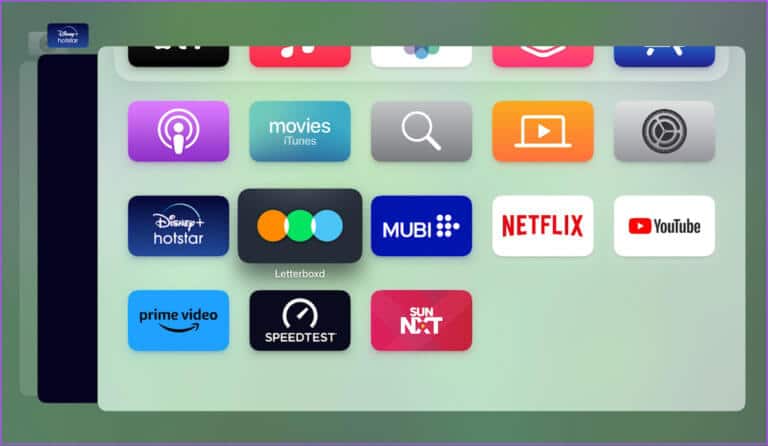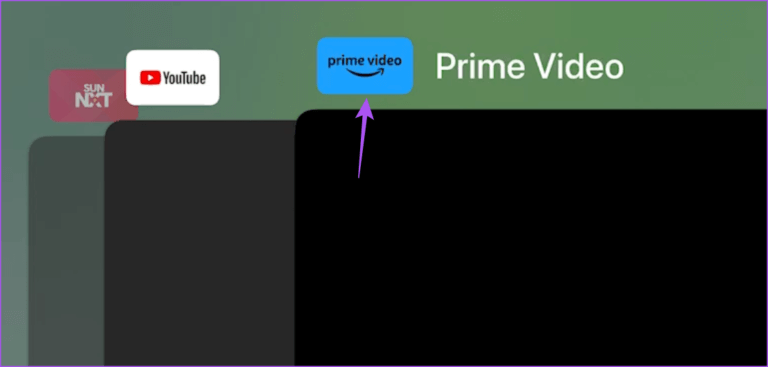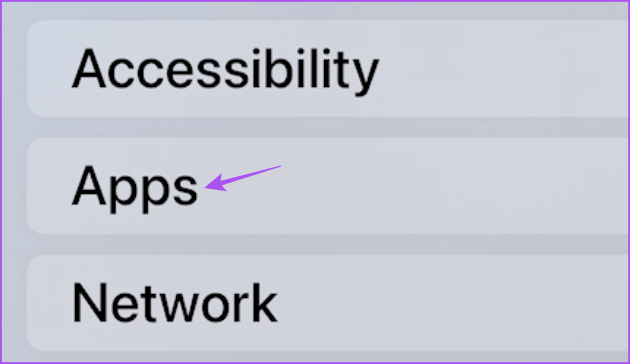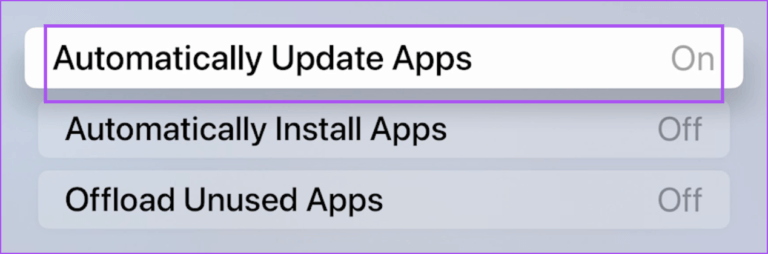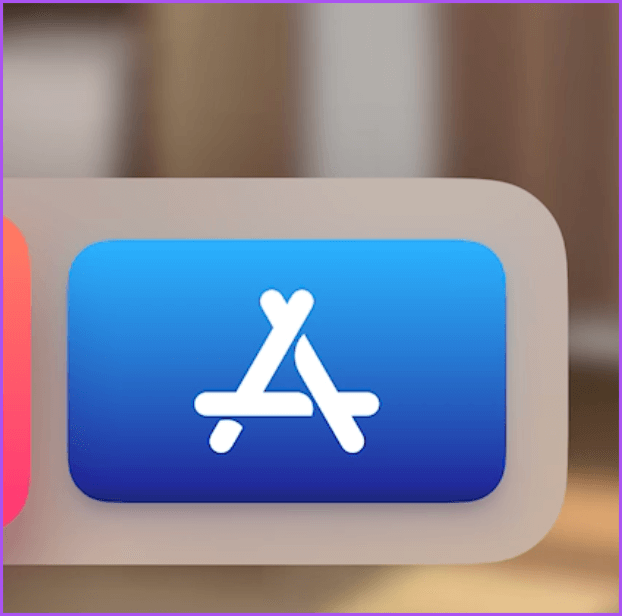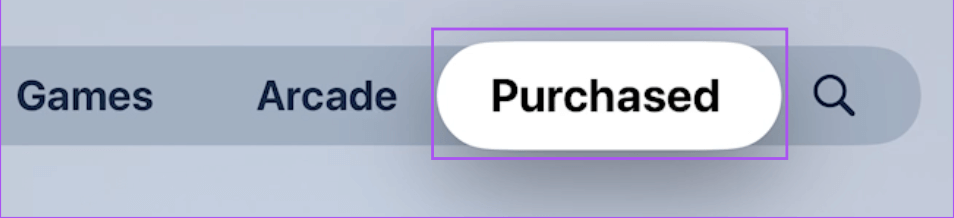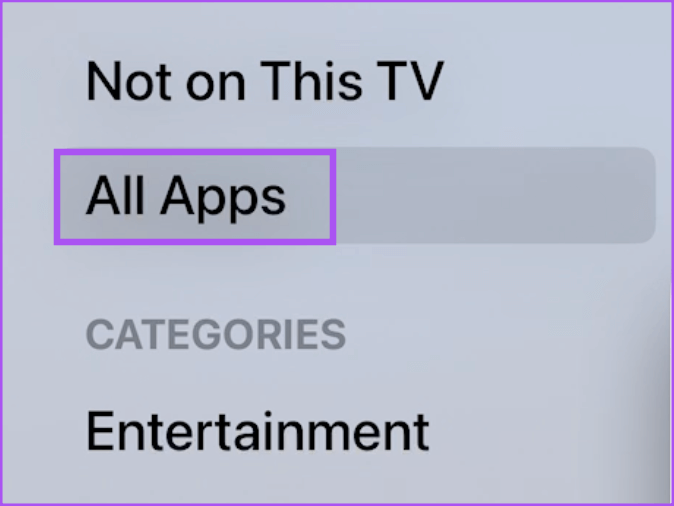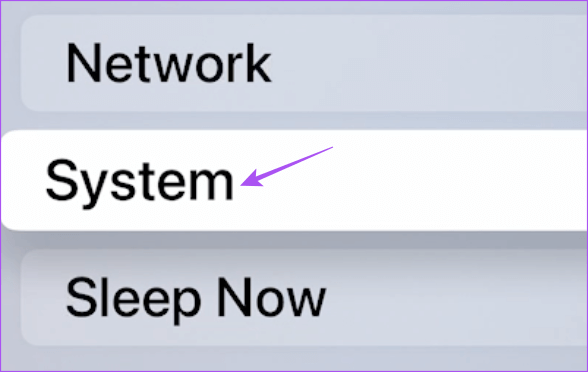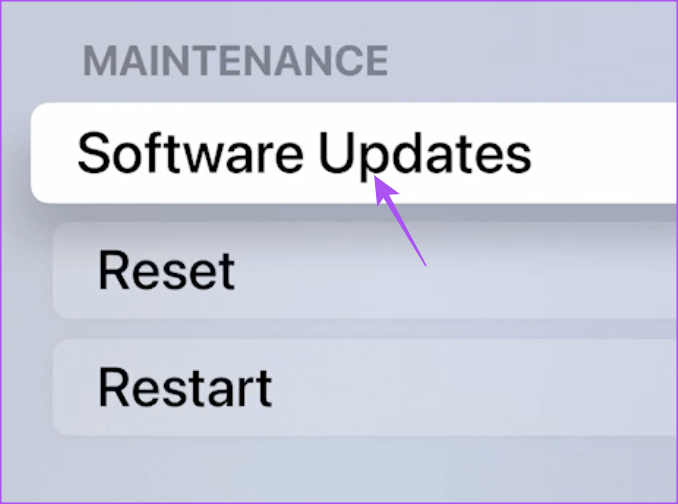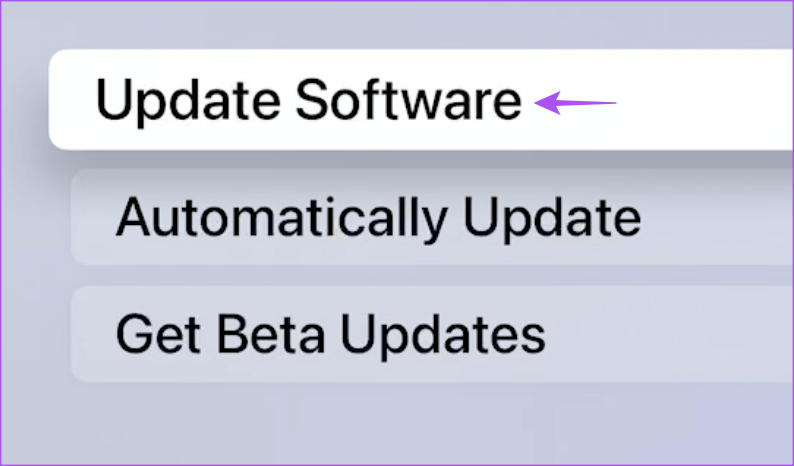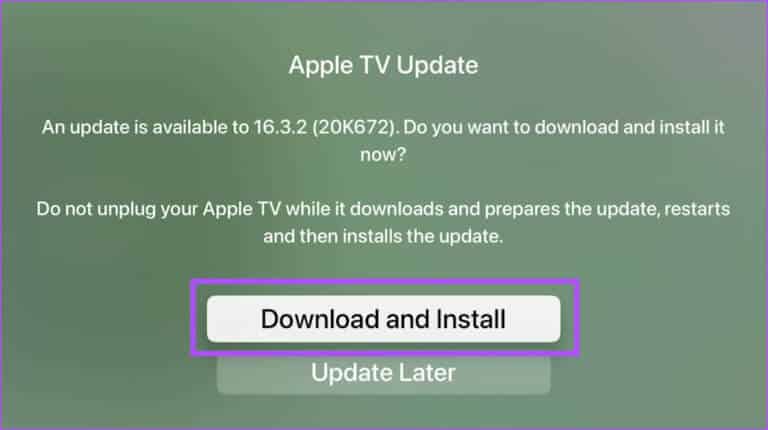Top 6 des correctifs pour l'écran noir Amazon Prime Video avec audio sur Apple TV 4K
L'application Amazon Prime Video sur Apple TV 4K vous permet de regarder vos films et émissions de télévision préférés aux formats Dolby Vision et Dolby Atmos. Si votre famille ou vos amis utilisent votre compte Prime Video, tous peuvent Les utilisateurs définissent différentes icônes de profil.
Cependant, certains utilisateurs ont signalé Forums officiels de la communauté Apple Ils peuvent entendre de l'audio et regarder des sous-titres avec un écran noir avec Prime Video. Si vous rencontrez la même erreur, voici quelques solutions de travail pour vous aider à résoudre l'écran noir d'Amazon Prime Video avec un problème audio sur Apple TV 4K.
1. Vérifiez votre connexion Internet
Tout d'abord, vous devez vérifier la puissance de votre connexion Internet. Vous devez connecter votre Apple TV 4K à une connexion Internet haut débit pour diffuser du contenu à partir d'applications telles que Prime Video avec la meilleure qualité possible. Outre le fait que Vérifiez votre vitesse Internet Sur votre ordinateur ou votre téléphone mobile, voici comment vérifier la puissance du signal Internet sur votre Apple TV 4K.
Étape 1: Sur l'écran d'accueil de l'appareil Apple TV 4K, Aller à Paramètres.
Étape 2: Faites défiler vers le bas et sélectionnez الشبكة.
Étape 3: Sous Statut, cochez Alimentation Le signal du réseau Wi-Fi connecté.
Si la puissance de votre signal est faible, nous vous suggérons de rapprocher votre Apple TV 4K du routeur, surtout si vous utilisez la bande de fréquence 5 GHz.
2. Modifier les paramètres de lecture vidéo
Après avoir réglé vos vitesses Internet, vous devrez vérifier les paramètres de lecture actuels de votre Apple TV 4K. Étant donné que Prime Video propose des films en streaming et des titres d'émissions de télévision en HDR et Dolby Vision, vous pouvez essayer de changer le format de lecture en 4K SDR 60 Hz (sélectionnez 50 Hz pour l'Europe) pour la meilleure expérience possible. Voici comment procéder.
Étape 1: Au Écran d'accueil Pour Apple TV 4K, ouvrez une application Paramètres.
Étape 2: Sélectionner Vidéo et audio.
Si vous sélectionnez Dolby Vision par défaut, cela assombrit toute l'interface Apple TV 4K et lance des applications, y compris Prime Video.
Étape 3: Sélectionner coordination.
Étape 4: Faites défiler vers le bas et sélectionnez 4K SDR 60Hz ou 50Hz (selon votre région).
Étape 5: Revenez en arrière et sélectionnez Correspondance de contenu.
Étape 6: Activer correspondance de plage dynamique و "Correspondance de la fréquence d'images".
Étape 7: Fermer Paramètres Et ouvert Prime Video Pour vérifier que le problème est résolu.
3. Vérifiez votre câble HDMI
Pour profiter du contenu avec la meilleure résolution de lecture possible, vous avez besoin d'un câble HDMI haut débit connecté à votre Apple TV 4K. L'utilisation d'un ancien câble HDMI peut être la raison pour laquelle vous rencontrez un écran noir avec un problème de son. Étant donné que vous ne recevez pas de câble HDMI dans la boîte avec l'Apple TV 4K, nous vous suggérons d'utiliser un câble HDMI 2.1 pour permettre une prise en charge de bande passante plus élevée.
4. Quittez L'application et redémarrez Prime Video
Comme sur votre iPhone et votre Mac, vous pouvez forcer la fermeture d'une application sur votre Apple TV 4K si elle commence à s'exécuter. Si vous obtenez un écran noir avec de l'audio dans Prime Video sur Apple TV 4K, vous pouvez essayer de forcer la fermeture et de redémarrer l'application. Notez que cette fonctionnalité ne fonctionnera que si vous avez activé le toucher et le toucher pour la télécommande Apple TV.
Étape 1: Cliquez sur l'icône TV sur la télécommande votre télécommande sur votre Apple TV À deux reprises détecter fenêtres distantes Applications d'arrière-plan.
Étape 2: Utilisez le bouton de navigation de gauche pour rechercher Application Prime Video.
Étape 3: Balayez vers le haut la fenêtre de l'application Prime Video pour forcer Terminez l'application.
Étape 4: Rouvrez Prime Video et vérifiez si le problème est résolu.
5. Mettez à jour l'application PRIME VIDEO
Si les solutions ci-dessus ne fonctionnent pas, vous pouvez mettre à jour l'application Prime Video. Vous pouvez également activer la fonction de mise à jour automatique pour les applications installées sur votre Apple TV 4K. Voici comment.
Étape 1: Ouvert Paramètres Sur Apple TV 4K.
Étape 2: Faites défiler vers le bas et sélectionnez Applications.
Étape 3: Sélectionner Mettre à jour les applications automatiquement pour activer la fonction.
Pour vérifier manuellement les mises à jour de L'application, voici les étapes.
Étape 1: Ouvert App Store Au AppleTV 4K.
Étape 2: Sélectionner acheté dans la barre de menu supérieure.
Étape 3: Sélectionner Toutes les applications Dans le menu de gauche.
Étape 4: Vérifiez si Mise à jour de version disponible pour Prime Video.
Étape 5: après Installer les mises à jour , redémarrez l'application Prime Video et vérifiez si le problème est résolu.
6. Mise à jour TVOS
Nous vous suggérons également de mettre à jour la version de tvOS car il peut s'agir d'un problème lié au système provoquant cette erreur de lecture sur Prime Video.
Étape 1: Ouvert Paramètres Sur Apple TV 4K.
Étape 2: Faites défiler vers le bas et sélectionnez le système.
Étape 3: Sélectionner Mises à jour du programme.
Étape 4: Sélectionner Mise à jour du logiciel.
Étape 5: Dans le cas d Mettre à jour la disponibilité Sélectionnez Télécharger et installer.
Étape 6: Après avoir installé les mises à jour de tvOS, ouvrez Prime Video et vérifiez si le problème est résolu.
PROFITEZ DU PRIME TIME
Ces solutions devraient vous débarrasser de l'écran noir avec des erreurs audio dans Prime Video. Vous pouvez également lire Notre article si Dolby Atmos ne fonctionne pas sur votre Apple TV 4K.